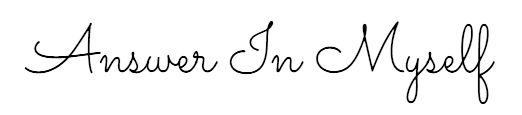ブログのサムネイルからプレゼン資料など、いつも「おしゃれだね」とお褒めの言葉をいただくことが多く嬉しい限りなんですが・・・
すみません、白状します。
それは私のセンスではなく、全部Canva(キャンバ)のおかげです。
無料で使える!デザインツールCanva(キャンバ)

Canva(キャンバ)とは、各SNSから商品ラベル、チラシ、プレゼン資料などあらゆるデザインを無料で作ることができるデザインツール。
用途に合わせたサイズで豊富なテンプレートがあるため、テンプレートを選んだらあとは文章などを書き換えるだけでおしゃれな画像や資料が一発でできてしまうという最強ツールです。
パソコンとスマートフォンアプリで同期もできるので、スマホからダウンロードすることも可能。デザインは1GBまで無料でクラウド保存されるので、消えてしまった!なんてことも起こりません。
Canva(キャンバ)はテンプレートを使うべし。
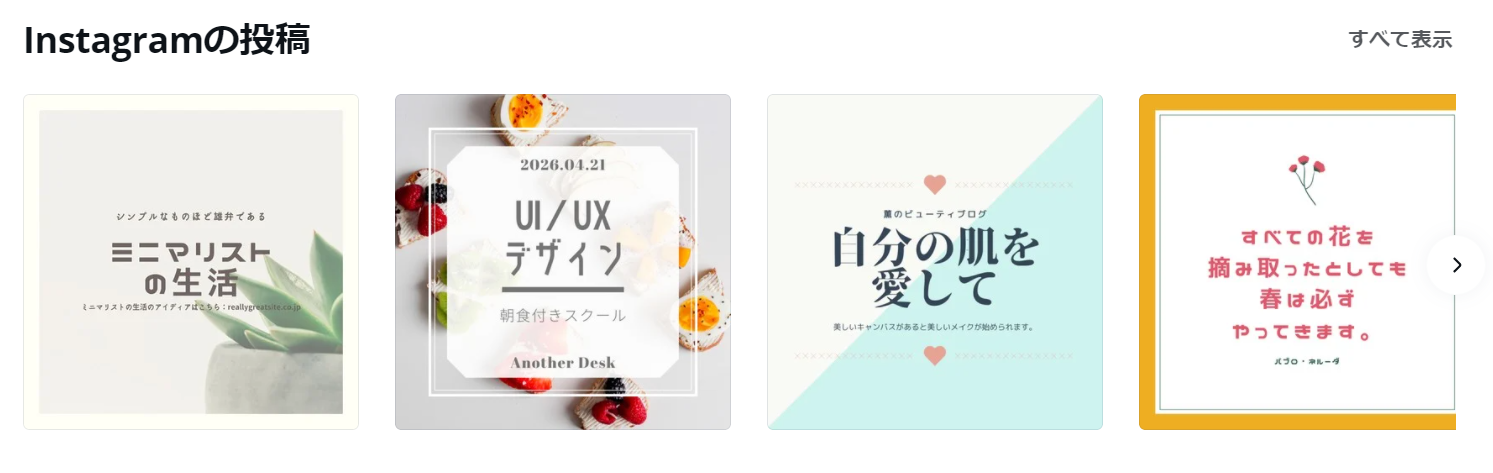
Canva(キャンバ)で私が一番感動しているのは、とにかくテンプレートが多いこと。
インスタやFacebook用、商品ラベル、プレゼン資料、チラシ、とにかくあらゆるデザインがあり、その多くは無料で使えます。
”無料で”というのは、写真などが一部有料のため。
有料の素材を使っている場合はダウンロード時に請求金額が表示されるので、無料で使いたい場合は無料素材に変更すればOK。
上の画像はインスタのテンプレートですが、ちょっと同じテンプレートで作ってみました。

デザインはおしゃれだけど、キャッチコピーはなんかダサい(笑)

選ぶのに迷ってしまうほど本当にたくさんのテンプレートがあるので、見ているだけでも結構楽しくて無駄に時間がかかっちゃうのが玉に瑕。
テンプレート自体の規格もたくさんあるので、ちょっと書き出してみました。
・Instagramの投稿
・Instagramストーリー
・Facebookの投稿
・Facebookカバー
・フォトコラージュ
・ポスター
・チラシ/フライヤー
・招待状
・カード
・Twitterの投稿
・Twitterヘッダー
・Blogバナー
・YouTubeサムネイル
・YouTubeチャンネルアート
・Pinterestピン
・本の表紙
・Facebookビデオ
・ロゴ
・プレゼンテーション
・名刺
・履歴書
・パンフレット
・壁紙
・証明書
なんと、ここまで書いてまだ書き切れません。またこれら規定の大きさ以外でもサイズを指定して作ることができ、その際にも既存のテンプレートを利用することができます。
アプリとパソコンを同期するには会員登録を
アプリとパソコンで同期するには同じアカウントでログインする必要があるため、アカウントをお持ちでない場合はアカウント登録から。登録は無料です。
1 www.canva.comにアクセスします。
2 フルネームを入力します。
3 使用目的を選択します。
4 FacebookまたはGoogle+アカウントを使用するか、メールアドレスで登録するかを選択します。
5 Facebook や Google のアクセスを許可します。メールアドレスを使用する場合は、必要な情報をフォームに入力します。
6 [登録] をクリックします。
アプリでは一部の動作が制限される
アプリでも基本的な操作は可能ですが、一部のフォントやプレゼンテーション資料が対応していない場合があります。
私は以前、パソコンで作ったプレゼン資料をアプリから修正しようとしたところ、対応していないと表示されて修正をすることができませんでした。修正はできなかったものの、作成した資料のスマホへのダウンロードは可能です。
無料じゃない?!
テンプレートを使った場合、最初から有料の素材が使われている場合があります。
その際はダウンロード時に金額の請求があるのでよく確認を。

無料で使いたい場合は、この有料素材を無料のものに差し替えればOK.
テンプレートだけでなく、無料素材でも十分おしゃれな画像がたくさんあります。

王冠マークがついているものは有料素材。無料のものは「無料」と表示されます。
まとめ
今回は私もかなり愛用中のCanvaについてご紹介しました。
本当にありとあらゆるものがおしゃれに作れるので、SNS以外でもぜひお役立てください!